怎么把麦克风声音传到电脑音响上 Win10如何设置麦克风声音传递到扬声器
更新时间:2024-06-27 15:45:02作者:xiaoliu
在使用电脑时,我们常常会遇到需要将麦克风的声音传递到电脑音响上的情况,特别是在Win10系统中,如何设置麦克风声音传递到扬声器成为了一个常见的问题。通过简单的设置,我们就可以实现麦克风声音的传递,让我们的语音能够清晰地传达给其他人,同时也使得我们在使用电脑时能够更加方便地进行语音交流。接下来让我们一起来看看如何在Win10系统中设置麦克风声音传递到扬声器的方法吧!
1、查看计算机屏幕的右上角,您将看到扬声器图标,如下所示:
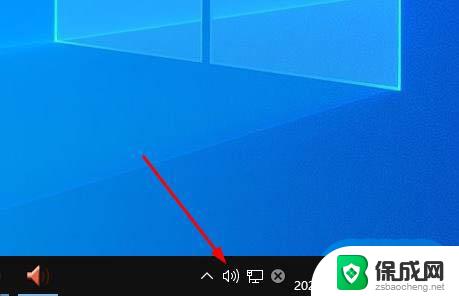
2、右键点击扬声器图标,然后选择“打开声音设置”。
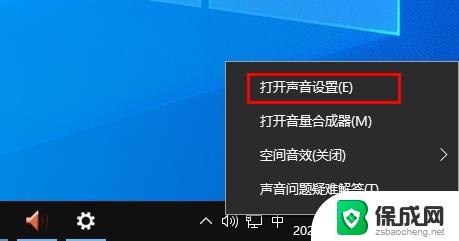
3、进入系统声音设置窗口,向下滚动右侧窗口,点击“声音控制面板”。
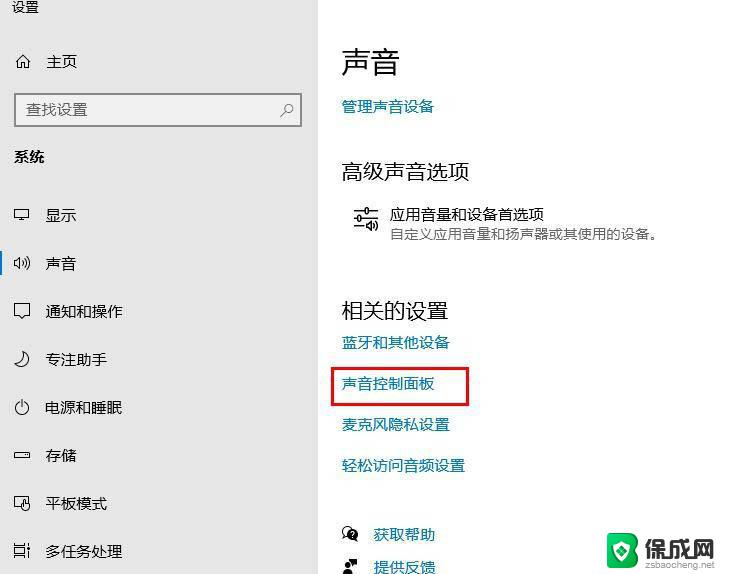
4、在声音控制面板里单击“录制”选项卡。
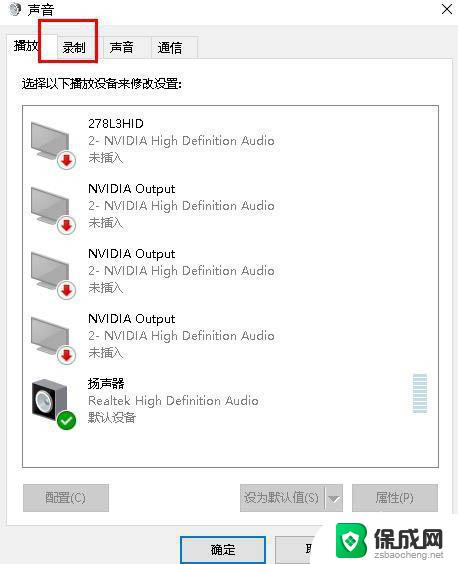
5、在这里,您会看麦克风。右键单击“麦克风” ,然后选择“属性”。
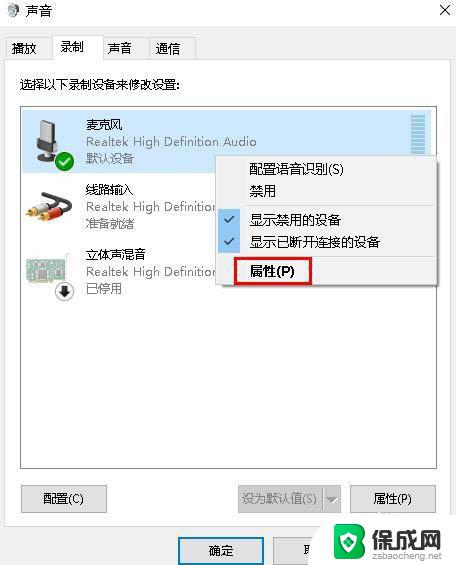
6、出现“ 麦克风属性”界面,选择“ 侦听” 选项卡。
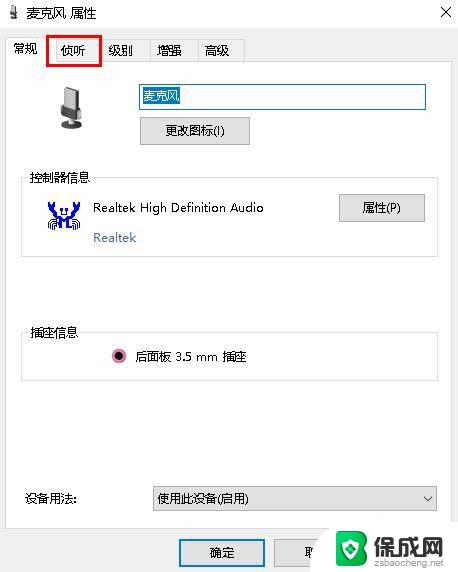
7、然后勾选“ 侦听此设备”复选框,最后单击“ 应用”和“ 确定”。
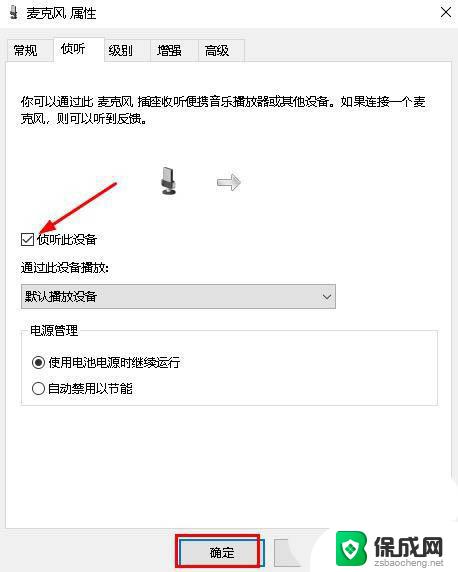
8、再次单击确定以完成将声音从麦克风传递到音箱了。
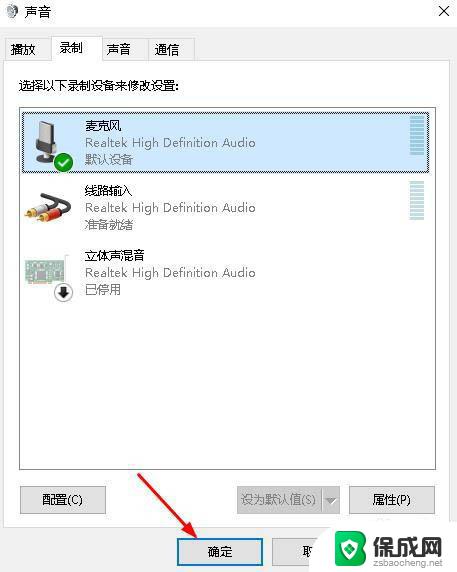
Win10系统怎么解决麦克风杂音问题?
win10麦克风怎么设置?克风声音过大或过小的解决办法
以上是将麦克风声音传输到电脑音响的全部内容,如果您遇到类似问题,可参考本文中的步骤来解决,希望对大家有所帮助。
怎么把麦克风声音传到电脑音响上 Win10如何设置麦克风声音传递到扬声器相关教程
-
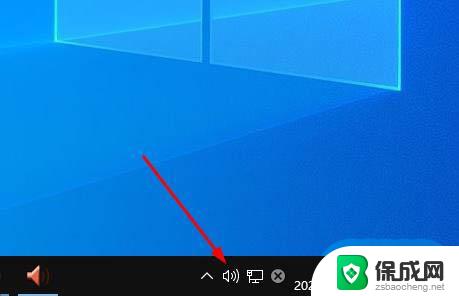 麦克风声音直接从音箱出来 Win10怎么设置从麦克风传递到扬声器
麦克风声音直接从音箱出来 Win10怎么设置从麦克风传递到扬声器2024-02-26
-
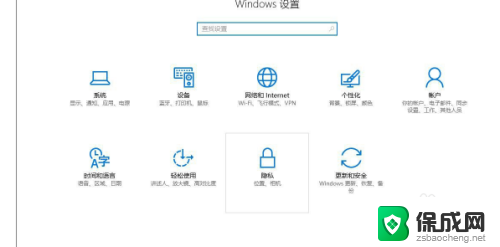 电脑上如何测试麦克风的声音 Win10麦克风声音测试教程
电脑上如何测试麦克风的声音 Win10麦克风声音测试教程2024-05-08
-
 win10电脑麦克风声音小怎么调整 Win10麦克风声音小怎么办
win10电脑麦克风声音小怎么调整 Win10麦克风声音小怎么办2024-10-06
-
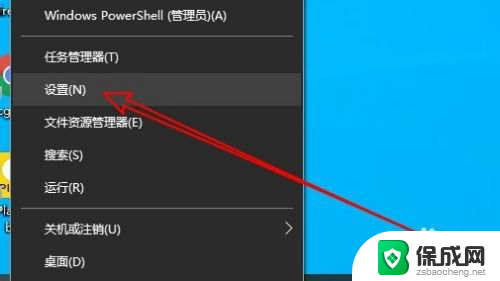 戴尔笔记本麦克风声音小怎么办 Win10系统麦克风声音调大
戴尔笔记本麦克风声音小怎么办 Win10系统麦克风声音调大2024-04-30
-
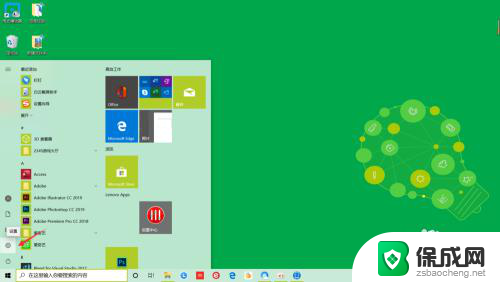 windows10麦克风不能说话 win10麦克风没声音但可以录音
windows10麦克风不能说话 win10麦克风没声音但可以录音2024-06-13
-
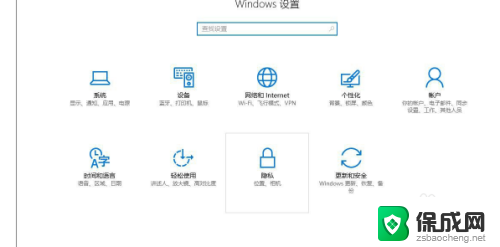 测试麦克风没声音 Win10麦克风声音测试
测试麦克风没声音 Win10麦克风声音测试2024-03-21
- 笔记本麦克风声音很杂 Win10电脑麦克风有噪音怎么解决
- 笔记本电脑麦克风说话没声音怎么设置 win10笔记本麦克风录音没有声音解决方法
- 笔记本连麦克风没有声音 win10笔记本麦克风无声解决方法
- 电脑麦克风说话没声音怎么办win10 win10麦克风能录音但没声音
- 如何增强网速win10 笔记本电脑加快网速方法
- win10如何彻底删除搜狗主页 搜狗浏览器卸载步骤
- 戴尔笔记本开机密码忘了怎么办win10 Windows10开机密码忘了怎么办忘了怎么办
- win10重新分区教程 Windows10怎么分区硬盘
- win10文件夹视频文件显示预览内容 Win10系统文件预览设置方法
- win10如何调声音 笔记本声音调节步骤
win10系统教程推荐
- 1 win10在哪儿看电脑具体型号 查询笔记本电脑型号的步骤
- 2 电脑win10系统怎么调整屏幕亮度 电脑屏幕亮度调节软件
- 3 win10屏幕显示不全怎么办 电脑屏幕显示不全怎么设置
- 4 win10耳机插上电脑怎么没反应 电脑插耳机无声音怎么办
- 5 window屏保怎么关了 windows10屏保如何取消
- 6 win10密码忘记了怎么办的最简单的方法 Windows10开机密码忘记怎么办
- 7 window10桌面图标被隐藏了怎么恢复 电脑桌面图标不见了怎么解决
- 8 win10系统怎么设置屏幕一直亮着 如何让笔记本屏幕一直亮着
- 9 window10开机没声音 电脑突然无声音怎么解决
- 10 win10电脑密码忘了怎么解开 笔记本电脑忘记密码如何重置